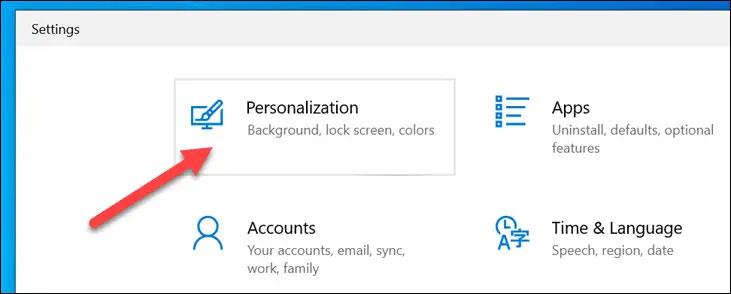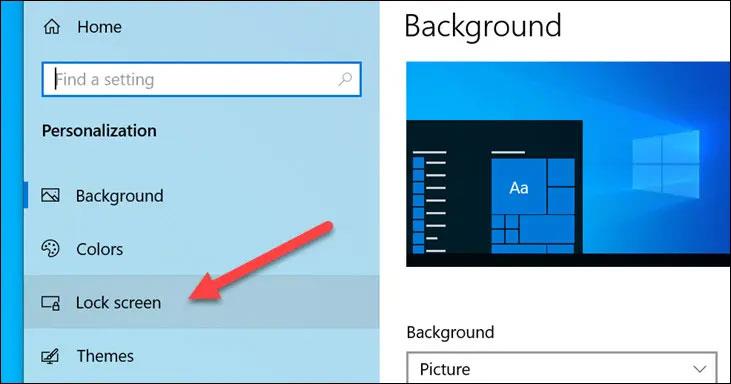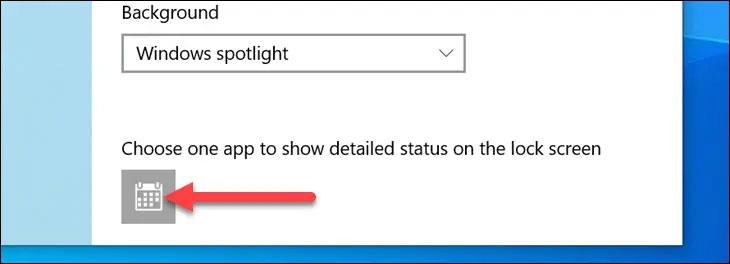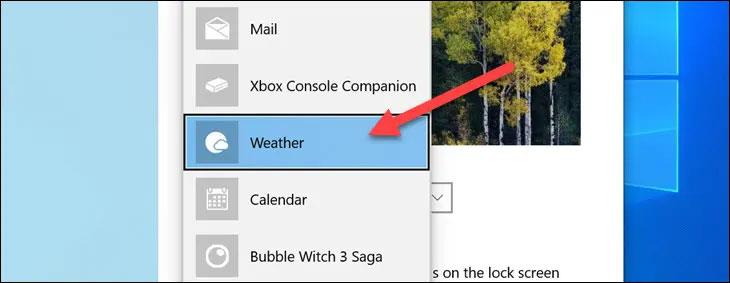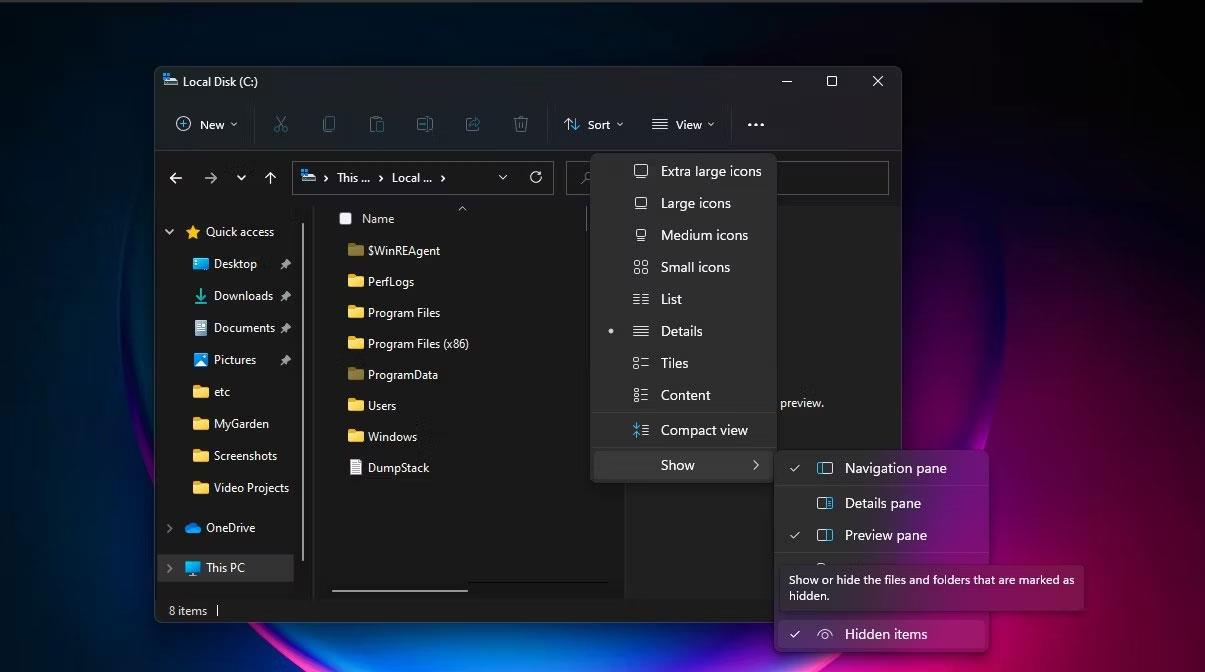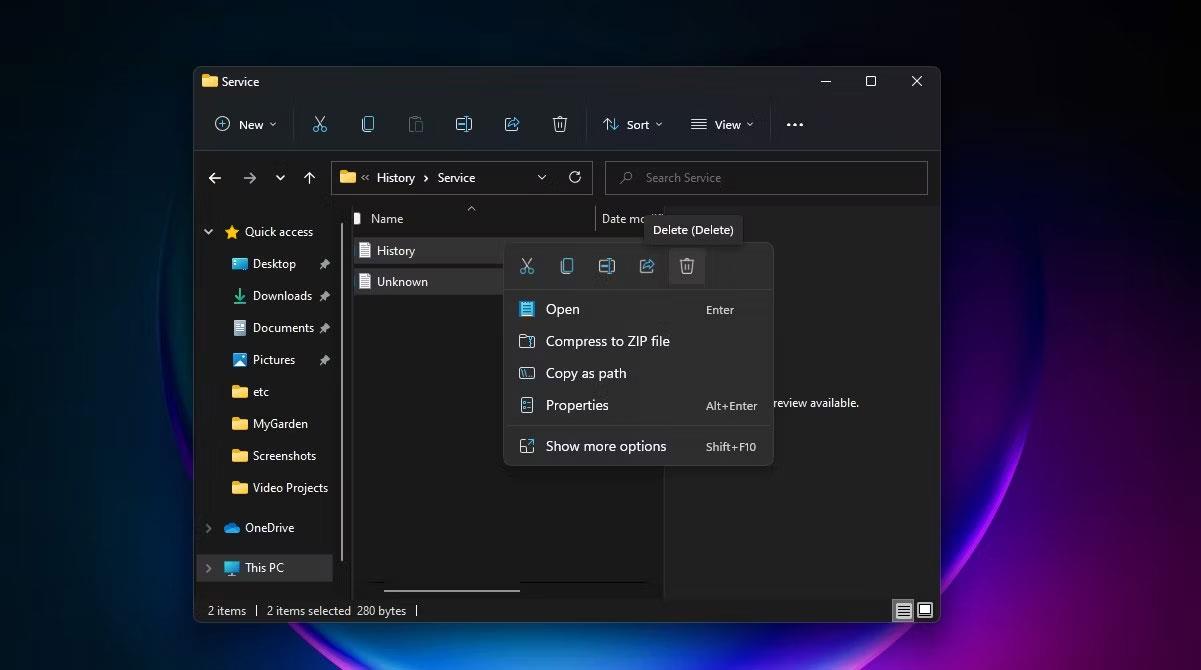Παρόμοια με τα τηλέφωνα, τα έξυπνα ρολόγια ή τα tablet, τα Windows 10 και τα Windows 11 επιτρέπουν στους χρήστες να εμφανίζουν πληροφορίες για τον καιρό σε πραγματικό χρόνο απευθείας στην οθόνη κλειδώματος για ευκολία. Ας μάθουμε πώς να το κάνουμε ακριβώς παρακάτω.
Προσθέστε τον καιρό στην οθόνη κλειδώματος στα Windows 10
Για να προσθέσετε πληροφορίες για τον καιρό στην οθόνη κλειδώματος των Windows 10, απλώς ακολουθήστε αυτά τα βήματα.
Αρχικά, ανοίξτε την εφαρμογή Ρυθμίσεις στον υπολογιστή σας με Windows 10 και κάντε κλικ στην ενότητα " Εξατομίκευση ".
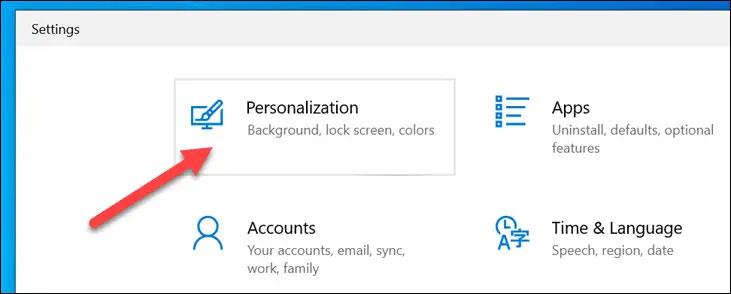
Στη συνέχεια, επιλέξτε την ενότητα " Κλείδωμα οθόνης ".
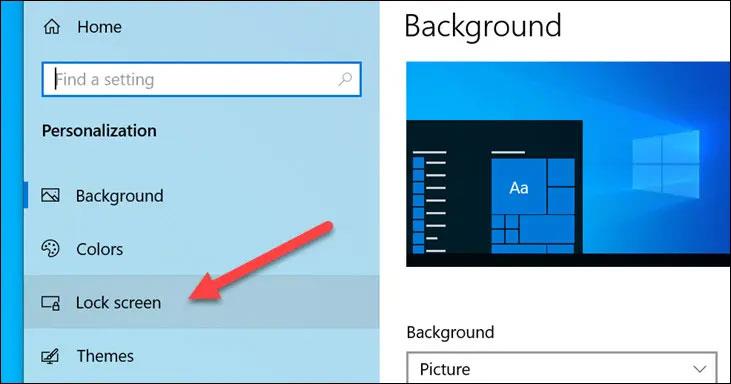
Βεβαιωθείτε ότι το αναπτυσσόμενο μενού " Φόντο " είναι ρυθμισμένο σε " Προβολή των Windows ".

Τώρα επιλέξτε το εικονίδιο της εφαρμογής κάτω από το κείμενο: " Επιλέξτε μία εφαρμογή για να εμφανιστεί λεπτομερής κατάσταση στην οθόνη κλειδώματος ".
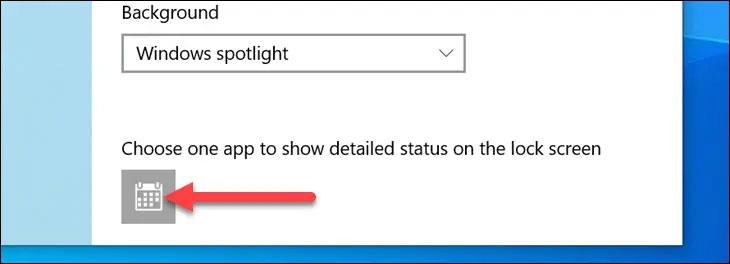
Επιλέξτε « Καιρός » από τη λίστα των διαθέσιμων εφαρμογών.
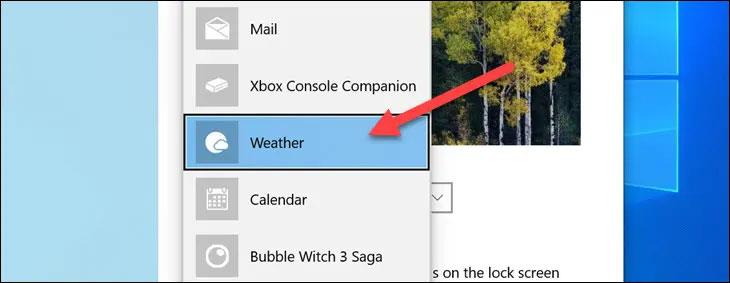
Είναι όλα τόσο απλά! Οι πληροφορίες καιρού θα εμφανίζονται κάτω από το ρολόι και την ημερομηνία στην οθόνη κλειδώματος.
Προσθέστε τον καιρό στην οθόνη κλειδώματος στα Windows 11
Για να προσθέσετε πληροφορίες για τον καιρό στην οθόνη κλειδώματος των Windows 10, ακολουθήστε τα εξής βήματα:
Αρχικά, ανοίξτε την εφαρμογή Ρυθμίσεις στον υπολογιστή σας με Windows 11 και κάντε κλικ στην ενότητα " Εξατομίκευση ".
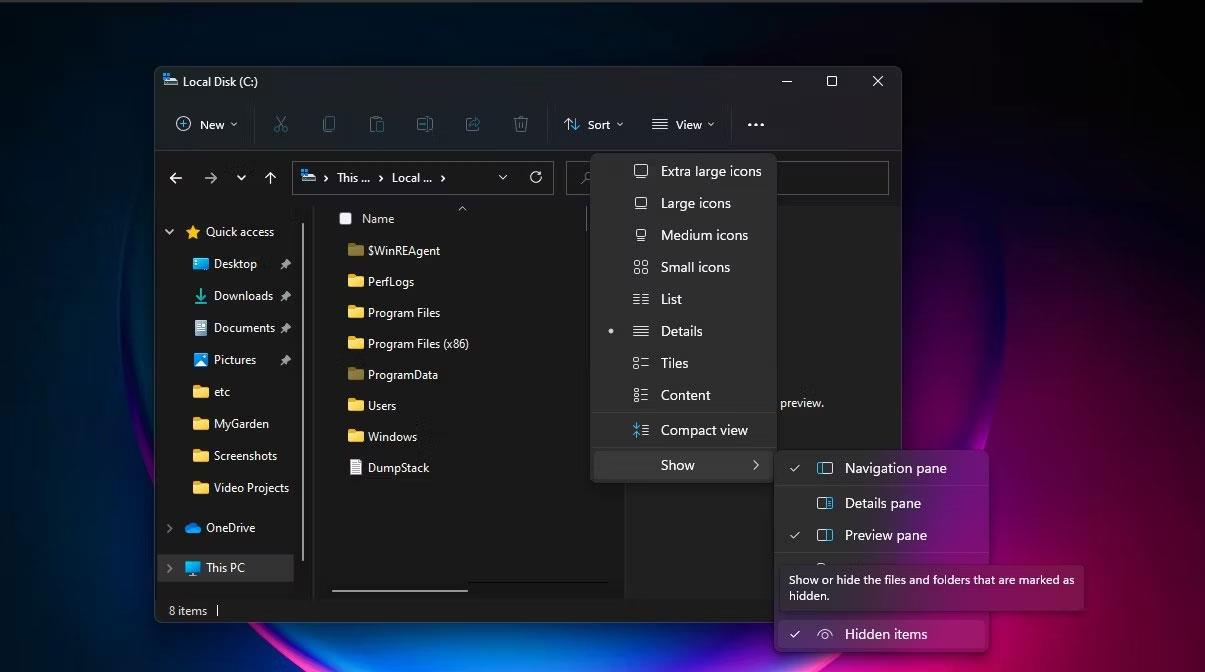
Στη συνέχεια, επιλέξτε την ενότητα " Κλείδωμα οθόνης ".

Βρείτε την « Κατάσταση κλειδώματος οθόνης » και επιλέξτε « Καιρός » από το αναπτυσσόμενο μενού. Αυτή η δυνατότητα δεν θα είναι διαθέσιμη εάν δεν έχετε εγκαταστήσει την εφαρμογή MSN Weather.
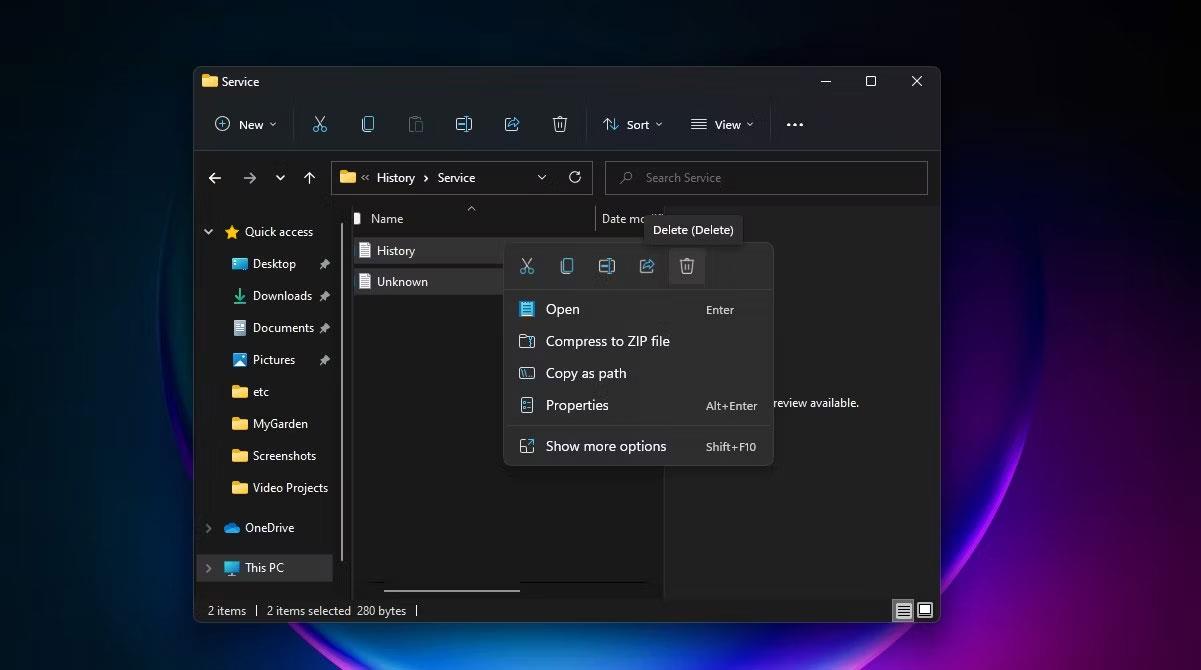
Εγινε! Οι πληροφορίες καιρού θα εμφανιστούν στο κέντρο στο κάτω μέρος της οθόνης κλειδώματος.
Ελπίζω να είστε επιτυχημένοι.